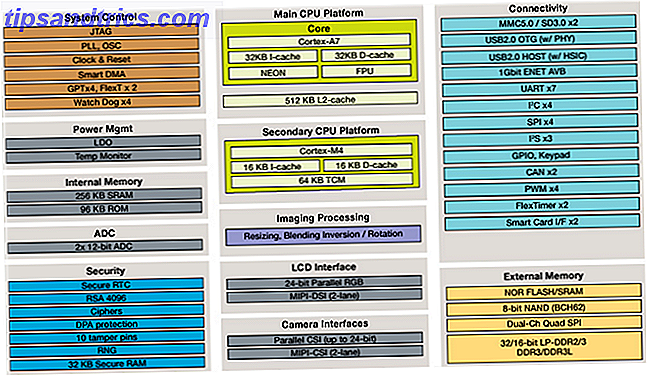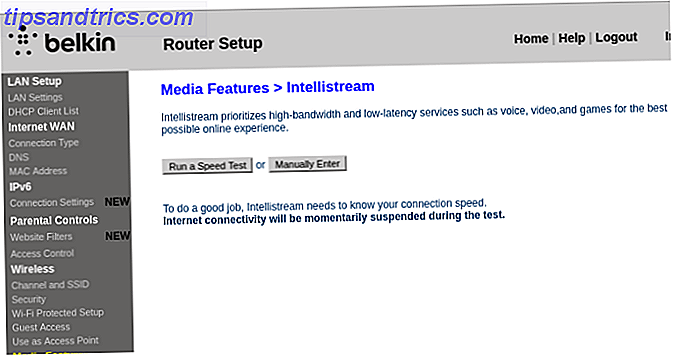Net opgestart, maar je systeem voelt nog steeds traag en traag? Linux draait vele applicaties "op de achtergrond" waarvan je misschien niet eens op de hoogte bent. Hier ziet u hoe u ze kunt overnemen.
Linux opstarten
We kennen allemaal de boor: u drukt op de aan / uit-knop van uw computer, wacht even en komt dan terug naar een mooie login. Maar wat gebeurt er in die tijd? Old-school Linux-gebruikers onthouden de pagina's (en pagina's en PAGES) van diagnostische berichten die voorbij zouden scrollen. Deze berichten bevatten informatie over stuurprogramma's die werden geladen, bestandssystemen die werden gevonden en verschillende processen die werden gestart.
Laten we even kijken naar wat er gebeurt tussen "power-on" en "desktop log-in".
- Wanneer u uw computer aanzet, wordt het BIOS geladen. Dit is software die wordt geleverd door de hardwarefabrikant (los van het besturingssysteem) en bevat instellingen op het apparaat waarvan u uw sessie wilt opstarten.
- Het BIOS geeft, afhankelijk van die instellingen, de besturing door aan een van de fysieke schijven van de computer, met name aan de bootloader . Hoewel de bootloader kan worden ingesteld om configuratiegegevens op te nemen, is de primaire taak ervan de besturing door te geven aan een besturingssysteem. Het biedt een interface Hoe je je opstartscherm te veranderen onder Linux Hoe je je opstartscherm te veranderen In Linux hou ik er gewoon van om mijn Linux-systeem aan te zetten om te worden begroet door mijn geweldige opstartscherm voordat ik op mijn bureaublad aankom zonder zelfs maar een klein slokje te hebben koffie. U voelt niet de ... Lees meer om uit besturingssystemen te kiezen of uw computer er meerdere heeft. GRUB is de standaard bootloader voor de meeste moderne Linux-distributies.
- Wanneer een bootloader een Linux-besturingssysteem opstart, wordt de kernel (of het hart van het besturingssysteem) geladen. Dit zal worden gekoppeld aan uw hardware en dan start het een enkel proces dat we een opstartproces zullen noemen.
- Dit opstartproces is op zijn beurt verantwoordelijk voor het opstarten van alle andere processen in het systeem. Dit omvat servertoepassingen (inclusief het X Server-proces waarop uw mooie bureaubladaanmelding werkt Hoe u Linux-displaymanagers kiest en omschakelt Hoe u Linux Display Managers kiest en omschakelt Waarom zou iemand een display-manager vervangen? Nou, deels omdat het misschien beter is voor hun pc, of voor het verbeteren van de productiviteit. Het mooie van Linux is dat je display-managers naar believen kunt veranderen. Er zal Meer lezen verschijnen), zogenaamde "daemons" (programma's die op de achtergrond wachten op specifieke evenementen, zoals de CUPS printing daemon) en anderen (zoals de cron- daemon die programma's uitvoert volgens een schema).
Het is deze laatste stap die ons aangaat. Door aanpassingsconfiguraties in te stellen, kunt u exact bepalen wat standaard wordt gestart.
Daemons vs. Services
In dit artikel gebruiken we deze voorwaarden door elkaar. Er zijn technische verschillen tussen de twee die buiten het bereik van deze post vallen. Maar voor ons doel hier zijn ze hetzelfde, in zoverre dat ze kunnen worden gecontroleerd door de tools die we zullen beoordelen.
Waarom Fiddle met deze instellingen?
Waarom zou u zich hiermee bezighouden? Is het niet beter om gewoon de standaardinstellingen te verlaten?
Weten hoe u moet configureren wat begint wanneer uw computer opstart, kan een aantal voordelen bieden:
- Ten eerste kan het de prestaties verbeteren. Weet je nog hoe laat je Apache hebt geïnstalleerd om die nieuwe web-app uit te proberen? Nee? Wel raad eens wat, tenzij je het de-installeerde dat de webserver op de achtergrond draait, kostbare RAM opneemt. Het aanpassen van opstartinstellingen betekent dat je het geïnstalleerd kunt laten, maar het gewoon kunt opstarten wanneer je het nodig hebt. (Bekijk enkele andere tips voor het verbeteren van de prestaties hier Linux In Overdrive: elke druppel prestaties buiten je systeem halen Linux In Overdrive: elke druppel prestaties buiten je systeem halen Dit gaat niet om het maken van je Linux-installatie, zelfs niet leaner (hoewel het een verschil maakt.) Nee, dit is alles om je hardware te dwingen om vol gas te gaan Lees meer.)
- Bovendien kunnen sommige van deze programma's beveiligingsproblemen opleveren Is Linux echt zo veilig als u denkt dat het is? Is Linux echt zo veilig als je denkt dat het is? Linux wordt vaak aangeprezen als het meest veilige besturingssysteem dat je kunt krijgen, maar is dit echt het geval? Laten we een kijkje nemen naar de verschillende aspecten van Linux computerbeveiliging. Lees verder . Bijvoorbeeld, de hiervoor genoemde Apache staat open voor contact met poort 80 terwijl het draait. Mocht er een beveiligingsprobleem zijn met Apache, kan het hebben van die poort voor de wereld uw systeem in gevaar brengen. Het is beter om de server op te starten wanneer je hem nodig hebt en hem uit te schakelen zodra je klaar bent.
Huidige opstartprocessen
De huidige Linux-systemen gebruiken een paar hoofdstartsystemen, die hieronder worden beschreven.
in het
Lang het standaard opstartsysteem, init traceert zijn geschiedenis terug naar de originele Unix-systemen waarop Linux was gebaseerd (de eigennaam is SysVInit, tekening van System V Unix). Het init-systeem is gebaseerd op een verzameling startupscripts, die worden bewaard in de directory /etc/init.d of /etc/rc.d en het concept van "runlevels." Bijvoorbeeld, desktopgeoriënteerde distributies zullen u starten in "runlevel 5", gedefinieerd als "multi-user mode met networking + X display manager." Dit is de reden waarom, wanneer u een van deze distributies opstart, u onmiddellijk terechtkomt op een op X-systeem gebaseerd grafisch bureaublad Log in.
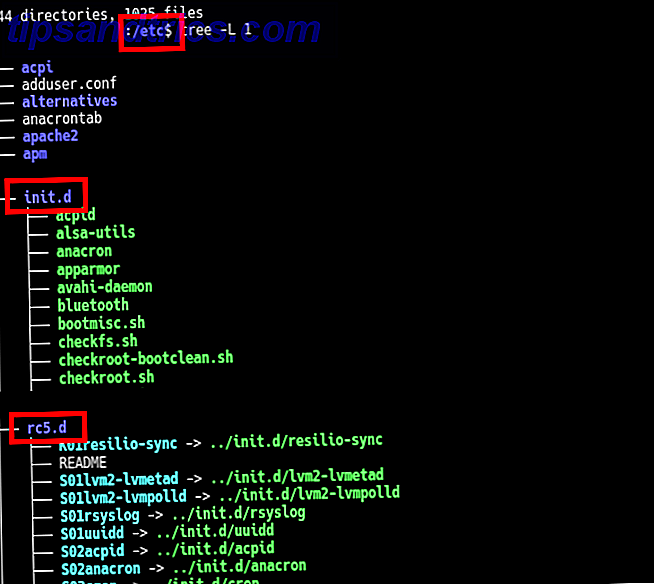
Het init- systeem volgt de Unix-filosofie, in die zin dat het één ding doet en het goed doet. Een van de argumenten van voorstanders van het systeem is dat het niet te veel probeert, in tegenstelling tot sommige van de volgende alternatieven.
Parvenu
Het Upstart- systeem was de poging van Canonical om het verouderende init- systeem te vervangen. Het biedt compatibiliteit met het init- systeem, maar biedt ook extra functies. Ondersteuning voor "evenementen" laat het toe om te reageren op veranderingen in het systeem, zoals het aansluiten van nieuwe hardware. Bovendien kan Upstart naast de oudere init- configuraties werken, waarbij achterwaartse ondersteuning wordt geboden voor oudere pakketten en software.
Maar nadat Debian (de upstream-bron voor Ubuntu-pakketten) de overstap naar systemd maakte, besloot Canonical hetzelfde te doen. De release van Ubuntu 15.04 (Vivid Vervet) Ubuntu 15.04: Was Vivid Vervet het wachten waard, en moet je upgraden? Ubuntu 15.04: Was Vivid Vervet het wachten waard, en moet je upgraden? Read More was de eerste die standaard het nieuwe opstartsysteem bevatte.
systemd
Het leidde tot een van de grote vlammenoorlogen van onze tijd Open Source Software en Forking: The Good, The Great and The Ugly Open Source Software en Forking: The Good, The Great and The Ugly Soms heeft de eindgebruiker veel profijt van vorken. Soms wordt de vork gedaan onder een waas van woede, haat en vijandigheid. Laten we enkele voorbeelden bekijken. Lees verder . In het licht van de waargenomen tekortkomingen van init (die hier zijn gemarkeerd), is systemd (of de systeemdaemon ) ontwikkeld. Dit gebruikt een volledig nieuw systeem met als doel een service te starten "wanneer aan alle voorwaarden is voldaan." Net als Upstart kan het echter nog steeds de scripts met init -style ondersteunen die door veel pakketten worden geboden, met een paar opmerkelijke uitzonderingen.

Noteer in de bovenstaande afbeelding hoe directory's namen hebben als "this.thing. wil . "Dit toont het " on demand " -gedrag van systemd aan - wanneer iets" bluetooth-toegang "wil en aan de voorwaarden wordt voldaan, zal systemd de service ervoor starten.
Tools om Daemons / Services te beheren
Hoewel het nooit pijn doet om te leren hoe dat te doen vanaf de opdrachtregel (bekijk de service- opdracht voor init / Upstart en sysctl voor systemd ), hieronder vindt u een aantal helper-applicaties voor het beheren van uw services. Hoewel u de configuratie waarschijnlijk grotendeels wilt aanpassen, moet u ze inschakelen of instellen dat ze standaard automatisch worden uitgevoerd of worden uitgeschakeld . Houd er rekening mee dat uitgeschakelde services nog steeds kunnen worden gestart (en vervolgens kunnen worden gestopt) wanneer u maar wilt.
init.d
Voor veel gebruikers zal de rcconf- tool (in combinatie met de bovengenoemde service ) alles doen wat je nodig hebt. Een tekstgebruikersinterface (TUI) somt alle beschikbare services op. U kunt de pijltjestoetsen gebruiken om omhoog en omlaag door de lijst te gaan en op de spatiebalk om aan te geven of de service moet beginnen (met een asterisk) of niet. Gebruik de Tab-toets om te schakelen tussen de lijst en de knoppen OK / Annuleren en spatiebalk om ze ook te selecteren.
Installeer het in Ubuntu met het volgende:
sudo apt-get install rcconf 
Red Hat ontwikkelde de Service Configuration Tool, een grafische app die ook standaard in derivaten zoals CentOS en Fedora verschijnt. Het biedt een vergelijkbare lijst met rcconf hierboven, en geeft een vergelijkbare lijst met de mogelijkheid om services aan te vinken en uit te schakelen om ze standaard in te stellen of niet. Het biedt ook knoppen waarmee u die services kunt starten / stoppen / herstarten.

systemd
De KDE-ontwikkelaars hebben een module gemaakt voor hun toepassing Systeeminstellingen om systeemservices te beheren. Bevindt zich onder de categorie Systeembeheer en biedt u de mogelijkheid om de status van, in / uit te schakelen en de configuratie van services (of "eenheden") te bekijken. Het bevat ook een editor voor de systemd- configuratiebestanden.

Installeer het in Ubuntu met het volgende:
sudo apt-get install kde-config-systemd systemd-manager is een GTK-gebaseerde app die beschikbaar is in sommige repositories (inclusief Fedora en Arch), terwijl Ubuntu-gebruikers een .DEB-bestand van de GitHub-pagina kunnen pakken. De gebruikersinterface is een beetje anders, omdat het in Rust is geschreven, maar het is eenvoudig genoeg om de bedieningselementen te vinden om in / uit te schakelen en de services te starten / stoppen, terwijl u in het grote middenvenster de configuratie kunt bewerken.
Nadat je het pakket hebt gedownload, kun je het installeren met:
sudo dpkg -i systemd-manager-download.deb 
Ook voor GTK-gebaseerde desktops biedt de systemadm- tool u een manier om services te starten / stoppen / opnieuw te starten. Installeer het in Ubuntu met het volgende:
sudo apt-get install systemd-ui 
De toekomst is gesystematiseerd
Hoewel we in dit artikel twee initiële opstartbeheersystemen hebben gemarkeerd, init en systemd, zijn de meeste mainstream distributies op weg naar de laatste. Zelfs Canonical, die hun eigen alternatief had gecreëerd, zag het schrijven aan de muur en werd standaard in het systeem opgenomen.
Heb je een voorkeur of zijn dit gewoon onzichtbare achtergrondprocessen voor jou? Heb je tips of trucs om deze dingen te beheren? Laat het ons weten in de reacties!